Win7桌面便笺实用技巧分享
时间:2025-08-21 14:21:38 496浏览 收藏
来到golang学习网的大家,相信都是编程学习爱好者,希望在这里学习文章相关编程知识。下面本篇文章就来带大家聊聊《Win7桌面便笺使用技巧全解析》,介绍一下,希望对大家的知识积累有所帮助,助力实战开发!

Windows 7凭借其稳定的运行表现、人性化的功能设计以及赏心悦目的视觉风格,赢得了众多用户的青睐。系统不仅响应迅速、操作直观,还内置了许多实用工具,其中便笺就是一款极易被忽视却极为高效的小助手,值得深入挖掘和使用。
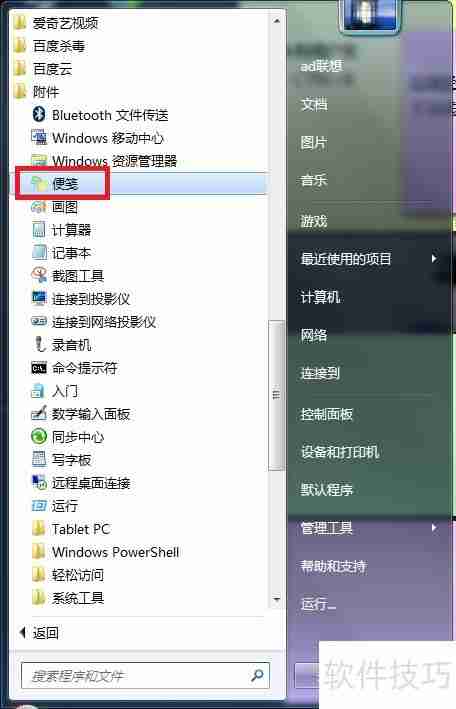
要打开便笺功能,可通过点击“开始”菜单,进入“所有程序”下的“附件”,找到“便笺”并点击启动;也可以直接在开始菜单的搜索框中输入“便笺”或“bianjian”,快速启动该程序。
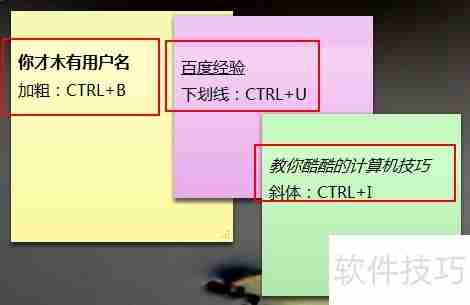
在编辑内容时,选中需要处理的文字,使用快捷键可快速设置格式:按 Ctrl+B 可将文字加粗,Ctrl+I 实现斜体效果,而 Ctrl+U 则能为选中文字添加下划线,提升重点信息的可读性。
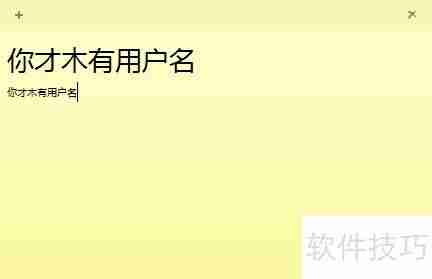
如需调整字体大小,可同时按下 Ctrl + Shift,再按“>”键(即 Shift + .)放大文字,或按“<”键(即 Shift + ,)缩小显示,方便根据视觉需求灵活调节。
对于段落排版,选中相关文字后,使用 Ctrl+L 可实现左对齐,Ctrl+R 设置右对齐,而 Ctrl+E 则让文字居中显示,使笔记更加整洁有序。
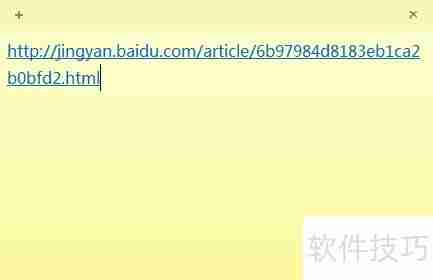
当便笺中包含网址时,只需将鼠标移至链接上方,按住 Ctrl 键,鼠标指针会变为手形图标,此时单击即可在默认浏览器中打开该网页,实现快速跳转。
无论是记录日常待办事项、标注重要日程,还是临时粘贴灵感片段,Win7便笺都能轻松胜任。支持自由编辑、格式调整与链接跳转,是一款集便捷与实用于一体的贴心小工具。
到这里,我们也就讲完了《Win7桌面便笺实用技巧分享》的内容了。个人认为,基础知识的学习和巩固,是为了更好的将其运用到项目中,欢迎关注golang学习网公众号,带你了解更多关于的知识点!
-
501 收藏
-
501 收藏
-
501 收藏
-
501 收藏
-
501 收藏
-
171 收藏
-
340 收藏
-
365 收藏
-
421 收藏
-
237 收藏
-
249 收藏
-
206 收藏
-
459 收藏
-
348 收藏
-
400 收藏
-
497 收藏
-
255 收藏
-

- 前端进阶之JavaScript设计模式
- 设计模式是开发人员在软件开发过程中面临一般问题时的解决方案,代表了最佳的实践。本课程的主打内容包括JS常见设计模式以及具体应用场景,打造一站式知识长龙服务,适合有JS基础的同学学习。
- 立即学习 543次学习
-

- GO语言核心编程课程
- 本课程采用真实案例,全面具体可落地,从理论到实践,一步一步将GO核心编程技术、编程思想、底层实现融会贯通,使学习者贴近时代脉搏,做IT互联网时代的弄潮儿。
- 立即学习 516次学习
-

- 简单聊聊mysql8与网络通信
- 如有问题加微信:Le-studyg;在课程中,我们将首先介绍MySQL8的新特性,包括性能优化、安全增强、新数据类型等,帮助学生快速熟悉MySQL8的最新功能。接着,我们将深入解析MySQL的网络通信机制,包括协议、连接管理、数据传输等,让
- 立即学习 500次学习
-

- JavaScript正则表达式基础与实战
- 在任何一门编程语言中,正则表达式,都是一项重要的知识,它提供了高效的字符串匹配与捕获机制,可以极大的简化程序设计。
- 立即学习 487次学习
-

- 从零制作响应式网站—Grid布局
- 本系列教程将展示从零制作一个假想的网络科技公司官网,分为导航,轮播,关于我们,成功案例,服务流程,团队介绍,数据部分,公司动态,底部信息等内容区块。网站整体采用CSSGrid布局,支持响应式,有流畅过渡和展现动画。
- 立即学习 485次学习
